有人跟我一樣嗎?在 Windows XP 上安裝了 TightVNC,然後嘗試連到 Mac OS X 10.7 Lion 時,出現上述畫面就當掉了,不管試幾次都一樣。本來以為只要輸入密碼,說不定就能連線了。結果那個畫面就像被噴了 -196°C 的液態氮一樣,完全凍結!更別說你有輸入密碼的機會了!
喔喔喔!這個「不爽」又點燃了我的「工程師之魂」!立刻拿起我的「法器」(滑鼠與鍵盤),「起壇」(Google)唸咒作法(嗡嘛呢叭咪「tightvnc mac os x lion」吽…)。花了我一個多小時,發現這個問題暫時沒有完美 & 免費的解決方案(聽說花點鏂鏂,倒是有完美的解決方案。購買 RealVNC Enterprise 版可以解決此一問題)。不過看官們也不用太傷心,是有個「雖不滿意、但能接受」的解決方案就是了。
問題描述
問我為什麼要從 Windows 遠端連線到 Mac OS?沒辦法,一切都是為了做講義混口飯吃。某些稱手的擷圖軟體,都安裝在 Windows 裡,補習班裡也只有 Windows 那台機器可以將投影片打到投影機上,所以就只好用 TightVNC 連線到 Mac OS,然後在 Windows 裡做講義。當我的 Mac OS 還用 10.6 Snow Leopard 時,一切都還是美好的。但當 Mac OS 升級到 10.7 Lion 後,就出現了上述的問題。茲將我的環境描述一下:- Windows 端
- AMD Athlon 64 x2 Dual Core 4800+、4GB RAM
- Windows XP Professional SP3
- TightVNC 2.0.4
- Mac 端
- Intel Core i5 2.3 GHz、8GB DDR3 RAM
- Mac OS X 10.7.3 Lion
接著,我在 Windows 端啟動 TightVNC,如以前一樣,輸入在 Mac 端預先設定好的密碼後,就出現如圖一的畫面,死當在那裡。滑鼠是還能用啦!不過鍵盤完全無法輸入任何字,更遑論驗證密碼了。
不太完美的解法
邊找邊試了一個多小時,發現這不是個案,幾乎所有升級到 Mac OS X 10.7 Lion 的人,用 TightVNC 遠端連線,都碰到相同的問題。據說這是因為 ARD (Apple Remote Desktop) 在 10.7 Lion 有做過一點升級,但 TightVNC 還沒跟上所致。很遺憾的,目前還沒有完美的解法。不過有個「還可接受」的解法,如下所示:- 按下最左上角的那顆「蘋果」,打開「系統偏好設定(System Preference)」畫面。
- 在「Internet 與無線」中,打開「共享(Sharing)」,如圖二所示。
- 首先關閉「螢幕共享(Screen Sharing)」、「遠端登入(Remote Login)」、「遠端管理(Remote Management)」、與「遠端 Apple Event」四項,如圖三所示。
- 接著將上述四項「螢幕共享」、「遠端登入」、「遠端管理」、「遠端 Apple Event」重新打開,這會導致該四項服務被「重新啟動」
- 接著再將上述四個選項關閉(是的!你沒看錯!再次關閉)。
- 接著只打開你要的服務就好。以我而言,我只要用 TightVNC 遠端管理桌面而已,那我就只要打開「遠端管理」這一項就行。「遠端登入」是給 Telnet 登入,而「遠端 Apple Event」是讓兩台 Apple 可以彼此互送命令溝通的。對我而言,我都沒有用到,所以也就沒有開啟。至於「螢幕共享」,只要你打開了「遠端管理」,則「螢幕共享」就會受到「遠端管理」控制,會變「灰」無法點選。因此也不用管它。
- 關閉「系統偏好設定」,接著從 Windows 端用 TightVNC 登入,此時你會發現圖一的畫面已經可以輸入密碼了!輸入後,您就可已從 TightVNC 看到遠端 Mac OS 的桌面了。
圖二:「系統偏好設定」中的「共享」所在位置
圖三:「共享」中,需要開關數次的四個選項
這個解法看起來很完美,為什麼說它是「不太完美的解法」呢?那是因為如果你停留在圖一的時間太久(多久我是沒有測量啦),螢幕還是會凍結!上述解法只是讓凍結的時間往後延、並讓你輸入密碼而已。不過別擔心!一旦輸入密碼看到 Mac OS 桌面後,它就不會再凍結了!也就是說,您得搶在圖一畫面還沒凍結時,把密碼輸入完成。我試過,那個時間應該足夠讓大部分的人輸入正確的密碼。除非你密碼一錯再錯,時間長到 TightVNC 的螢幕又凍結了。真的如此的話,直接按下視窗右上角的「叉叉」,關閉視窗重來就可以了。以上說明的原文出處在這裡: https://discussions.apple.com/message/16026896#16026896
結語
如果您試過上述方法仍然無效的話,可以試試看下列兩則 Po 文。一則是建議先行登出 Mac OS,再用 VNC 軟體登入就可以。一則則是建議改用 RealVNC 這套軟體。不過我試過本文方法有用後,我就懶得試下列這兩種方法了。有興趣的朋友,可以試試看喔!- 先行登出 Mac OS 可解決問題的 Po 文: http://forums.macrumors.com/showthread.php?t=1194456
- 使用 RealVNC 可以解決問題的 Po 文: https://discussions.apple.com/message/15799321#15799321
當然還是希望 TightVNC 能夠趕快升級,根本解決此一問題。免得越來越多人「受害」兼「浪費時間」!畢竟「生命不應該浪費在解 Bug 上」(工程師名言!),對吧?
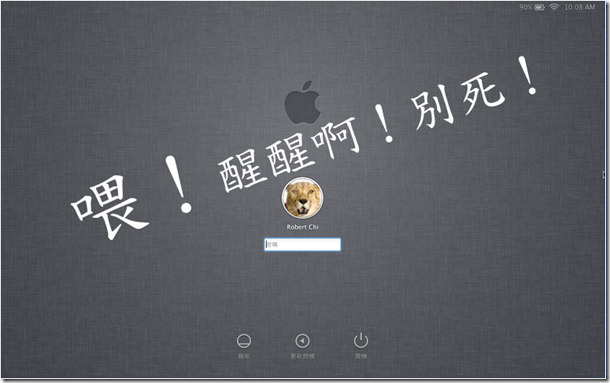
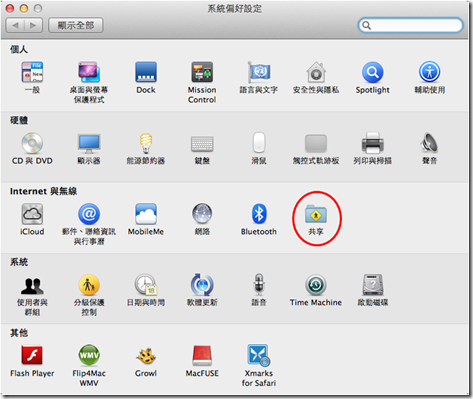
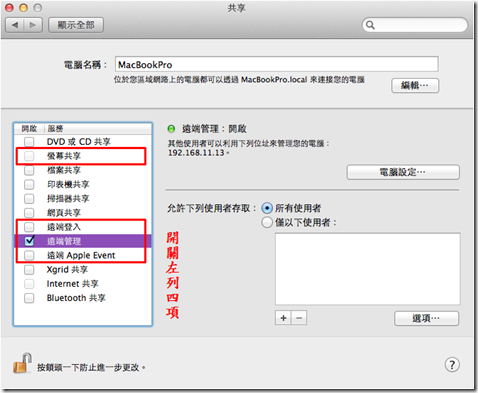
沒有留言:
張貼留言